So laden, löschen oder pausieren Sie Ihr Google-Suchprotokoll

Google hat kürzlich die Möglichkeit vorgestellt, Ihren gesamten Suchverlauf - wie auf Ihrem Gerät gespeichert - herunterzuladen. Jetzt können Sie es nicht nur pausieren oder löschen, sondern auch eine physische Kopie von allem, was Sie im Laufe der Jahre gesucht haben.
Natürlich gibt es ein paar Fänge. Erstens ist es kein sofortiger Download. Sie müssen ein Archiv anfordern, nach dem Google Ihnen eine E-Mail sendet, um Sie darüber zu informieren, wenn es fertig ist. Sie können das Archiv dann auf Google Drive anzeigen oder die gezippte Datei auf Ihren Computer oder Ihr Gerät herunterladen.
Außerdem ist das Archiv in mehrere Dateien unterteilt, die in einem unbekannten Format (JSON) gespeichert sind. Glücklicherweise werden JSON-Dateien mit jedem Texteditor geöffnet, obwohl sie nicht leicht lesbar sind.
Dieser Artikel erklärt, wie Sie nicht nur Ihren Suchverlauf herunterladen, sondern ihn auch lesen, löschen und deaktivieren (Pause). .
Herunterladen des Suchverlaufs
Als Erstes müssen Sie sicherstellen, dass Sie in Ihrem Google-Konto angemeldet sind.
Ihre Kontoeinstellungen können Sie unter myaccount.google.com abrufen oder Sie können Klicken Sie auf Ihr Bild in der oberen rechten Ecke und klicken Sie dann auf "Konto".
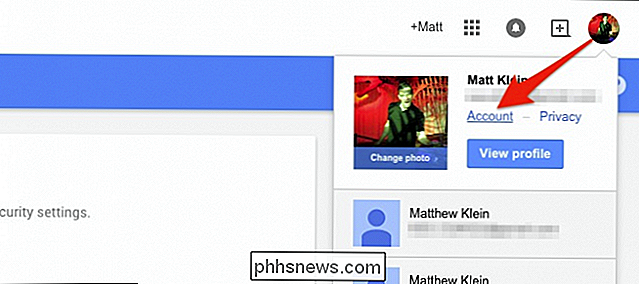
Scrollen Sie auf der Seite "Kontoeinstellungen" nach unten zum Abschnitt "Konto-Tools" und klicken Sie dann auf "Kontoverlauf". Kontoverlauf und zugehörige Einstellungen verwalten. "
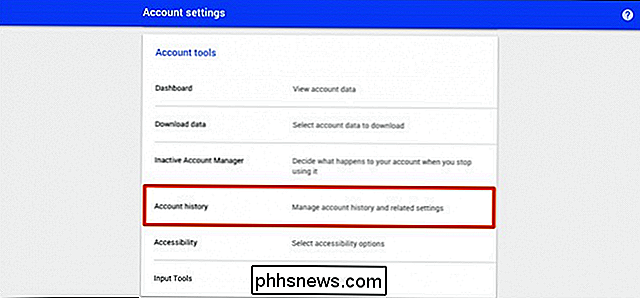
Es gibt eine Menge Dinge, die Sie hier in Ruhe durchlesen sollten. Es empfiehlt sich, immer zu wissen, welche Informationen Google über Sie sammelt und wie Sie diese verwalten.
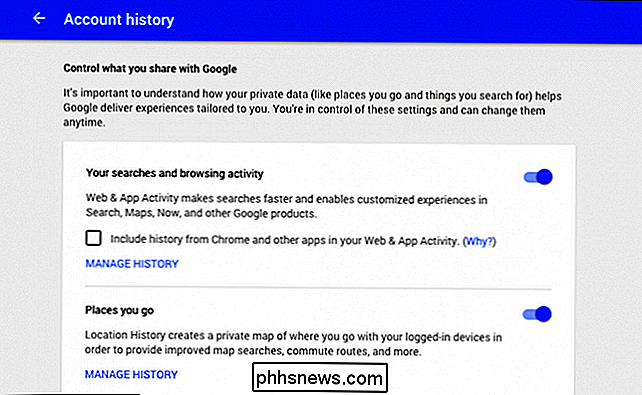
Unter "Ihre Suchanfragen und Browseraktivitäten" gibt es eine Box, die Aktivitäten in Chrome und anderen Apps erfasst . Das bedeutet, dass Google Informationen aus Ihren Websuchen und mit Ihrem Konto verbundenen Apps zusammenstellt und diese Informationen für genauere personalisierte Suchergebnisse verwendet.
Klicken Sie auf "Verlauf verwalten", um auf Ihren Suchverlauf und weitere Einstellungen zuzugreifen.
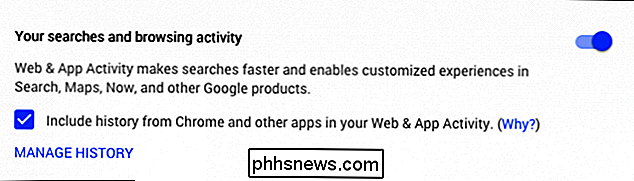
Sie werden möglicherweise aufgefordert, Ihr Passwort erneut einzugeben.
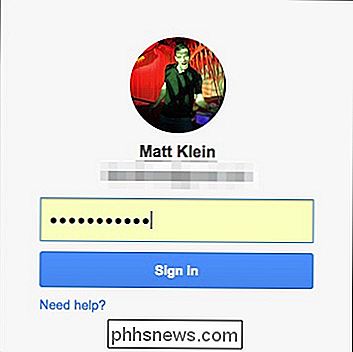
So könnte Ihr Suchverlauf aussehen. Google zeigt Ihre Suchaktivität nach Stunden und Tagen an. Klicken Sie auf einen beliebigen Tag eines Monats, um Ihren Suchverlauf für diesen Tag anzuzeigen.
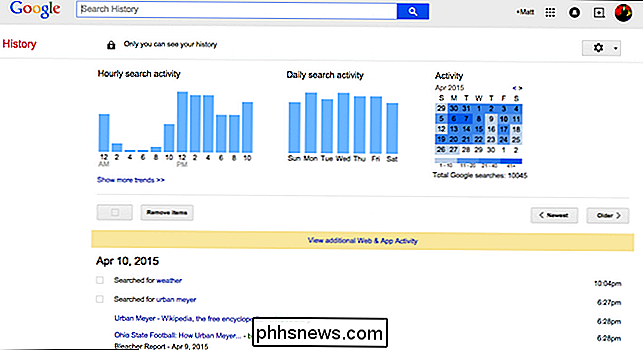
Klicken Sie auf das Zahnradsymbol und dann auf "Herunterladen".
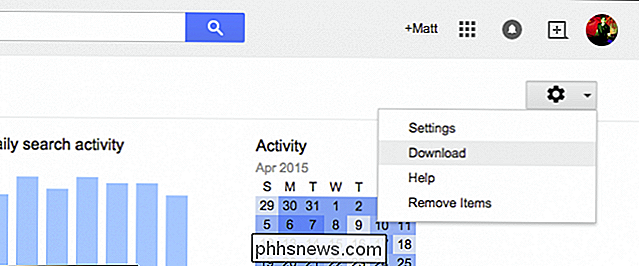
Es wird eine strenge Warnung angezeigt, in der Sie dringend aufgefordert werden, alles zu lesen. Es wird erläutert, dass Ihre archivierten Daten von Google Drive heruntergeladen werden können. Sie sollten diese Daten nicht auf öffentlichen Computern usw. herunterladen.
Wenn Sie diese Informationen sorgfältig gelesen haben und sich bereit fühlen, klicken Sie auf " Archiv erstellen. "
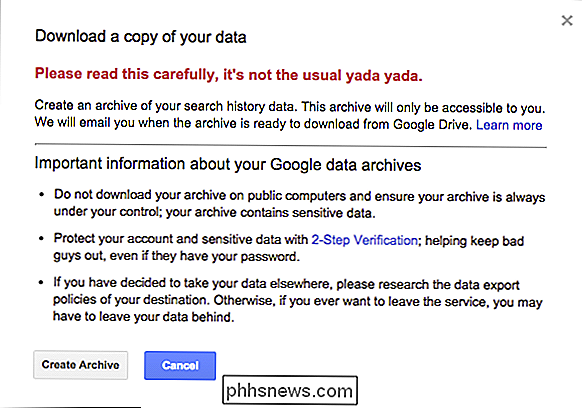
Wie gesagt, der Download erfolgt nicht sofort. Sie müssen warten, bis Google Ihr Archiv bereit hat, und Ihnen anschließend eine E-Mail senden. Wenn Ihr Suchverlauf länger und umfangreicher ist, kann es länger dauern.
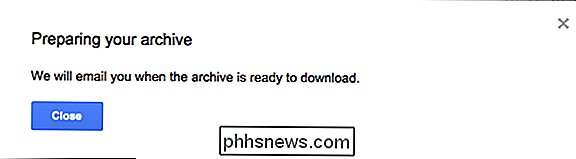
Sobald Sie fertig sind, sendet Google Ihnen eine Nachricht, dass Ihr Google-Suchverlaufsarchiv bereit ist.
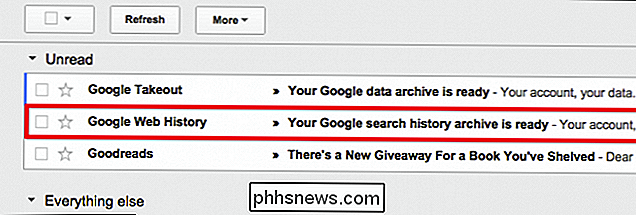
An dieser Stelle können Sie entweder herunterladen Das gezippte Archiv auf Ihrem Computer oder Gerät oder in Google Drive anzeigen.
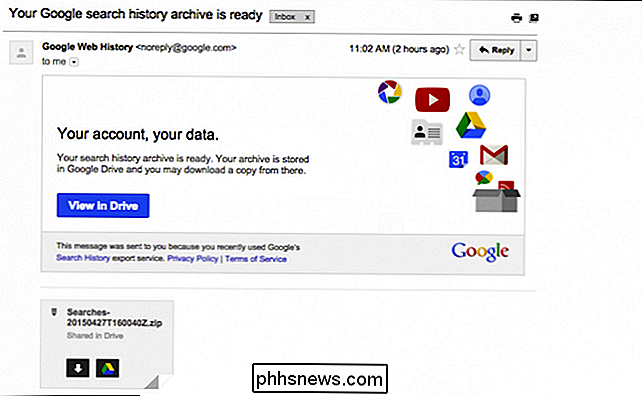
Die Google Drive-Methode ist praktisch, Sie müssen das Archiv dennoch entpacken, um seinen Inhalt anzuzeigen. Wir fanden es einfacher, das Archiv auf unseren Computer herunterzuladen und die Dateien von dort aus anzusehen.
Anzeigen des Suchverlaufs
Wenn Google Ihren Suchverlauf archiviert, teilt er ihn in mehrere JSON-Dateien auf, die jeweils etwa vier sind Monatliche Aktivität, nach Datum sortiert
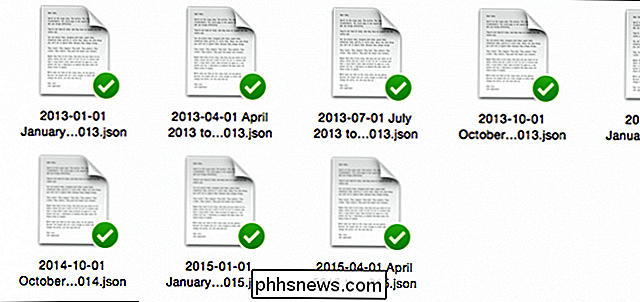
Wenn Sie auf eine der Dateien doppelklicken, sollte sie mit dem Texteditor Ihres Systems geöffnet werden. Im folgenden Screenshot sehen Sie, dass Suchanfragen neben allem mit der Zeichenfolge "query_text" angezeigt werden.
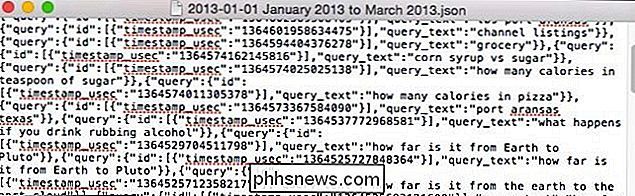
Die Zeichenfolge "timestamp_usec" ist etwas schwieriger zu verstehen. Dafür haben wir eine einfache Webseite benutzt, die Zeitstempel in einfaches Englisch umwandelt. Wir fügen zuerst unseren Zeitstempel in das Feld ein und klicken auf "In Datum umwandeln".
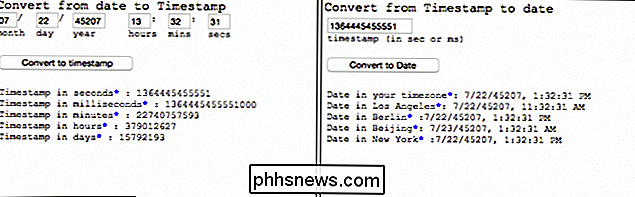
Beachten Sie, dass bei der ersten Eingabe unseres Zeitstempels das Datum falsch konvertiert wird. Dies liegt daran, dass der Zeitstempel aus unserem Suchverlauf zu lang ist. Der Timestamp-Konverter verkürzt es automatisch, so dass Sie lediglich auf "In Datum umwandeln" klicken müssen wieder und es sollte das korrekte Datum und die Uhrzeit anzeigen.
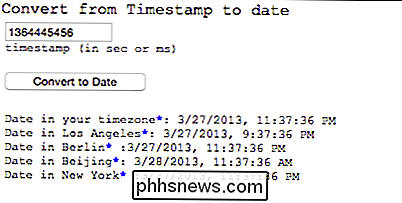
So am 27. März 2013 um 11:37 Uhr CST, führten wir eine Suche nach www.instagram.com, die wir überprüfen können, indem Sie auf unsere Geschichte aus unserem Google-Konto.
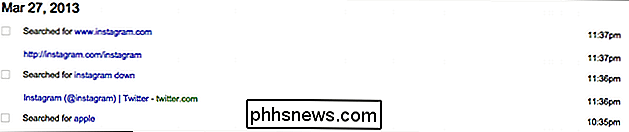
Sie sollten JSON-Dateien in einem beliebigen Texteditor wie Notepad, TextEdit oder Microsoft Word anzeigen können. Wir suchten online nach einem JSON-Viewer, der ihn noch lesbarer macht, aber keiner von ihnen schien die Mühe wert. Wenn Sie Ihre Suchhistorie von Anfang bis Ende durchforsten wollen, dann wird ein Texteditor Ihre Anforderungen wahrscheinlich nicht optimal erfüllen, aber aus reiner Neugierde funktioniert es gut genug.
Für alles andere jedoch können Sie sehen Sie sich Ihren Suchverlauf immer in Ihrem Google-Konto an.
Suchverlauf bereinigen
Was ist, wenn Sie Ihr Sucharchiv herunterladen und es von den Google-Servern löschen möchten? Um dies zu tun, müssen wir zunächst sicherstellen, dass wir uns auf der Google-Seite für die Verwaltung des Suchverlaufs befinden.
Klicken Sie erneut auf das Zahnradsymbol, wählen Sie nun anstelle von "Herunterladen" die Option "Elemente entfernen".
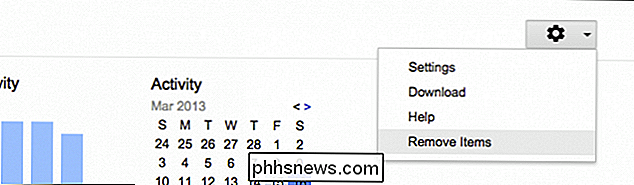
Ein Dialogfeld wird angezeigt erscheint und bietet an, den Suchverlauf von "der letzten Stunde" bis "Beginn der Zeit" zu entfernen.
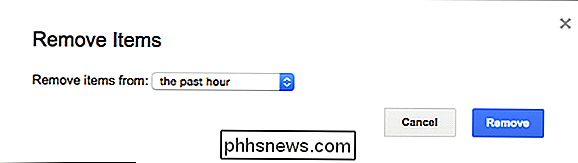
Wenn Sie Ihre Entscheidung getroffen haben, klicken Sie auf "Entfernen" und die Dauer des Suchverlaufs wird gelöscht Ihr Suchverlauf
Wenn Sie die Such- und Browsing-Aktivitäten "pausieren" (deaktivieren, anhalten) möchten, müssen Sie noch einmal zur Seite "Account-Verlauf" zurückkehren.
Klicken Sie auf den Schalter im oberen Bereich - rechte Ecke, um den Suchverlauf anzuhalten.
Sie werden aufgefordert, Ihre Aktion zu bestätigen. Google warnt davor, dass während der Unterbrechung Ihrer Web- und App-Aktivitäten die in Ihrer aktiven Browsersitzung durchgeführten Suchanfragen die Qualität Ihrer Suchergebnisse verbessern.
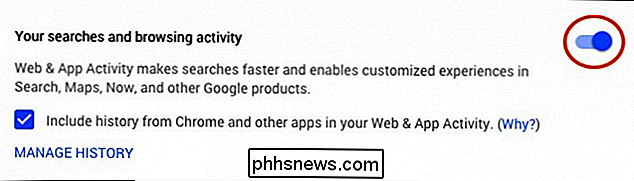
Klicken Sie auf "Pause", wenn Sie fertig sind.
Jetzt ist Ihre Suche und Browsing-Aktivität angehalten, was durch die Tatsache angezeigt wird, dass der Ein / Aus-Schalter grau ist.
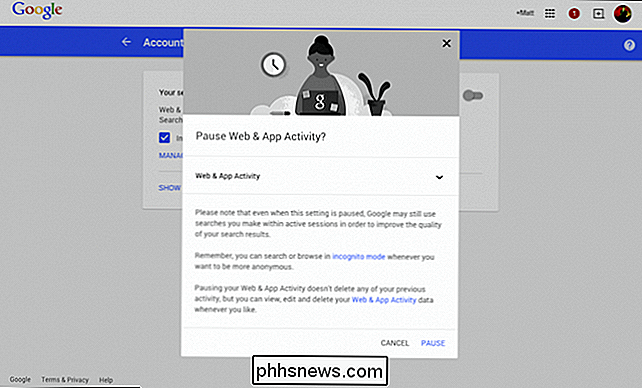
Wenn Sie die Verlaufsaktivität jemals wieder aktivieren möchten, klicken Sie einfach erneut auf den Schalter, der mit dem Sammeln beginnt Suchverlauf.
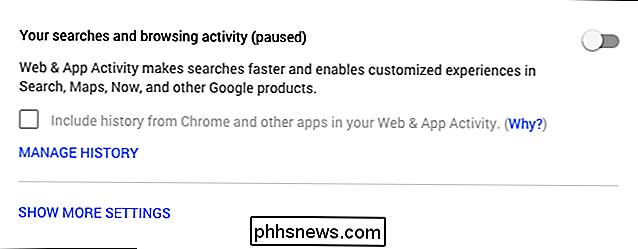
Wie Sie sehen können, ist Ihr Suchverlauf tatsächlich erheblich länger, als frühere Nachrichten angezeigt haben. Während es insgesamt ein relativ einfacher Prozess ist, gibt es immer noch ein paar Details, die Leute stolpern könnten.
Wir hoffen, dass dieser Artikel hilfreich war, und wenn Sie irgendwelche Kommentare oder Fragen haben, die Sie uns mitteilen möchten, Wir bitten Sie, Ihr Feedback in unserem Diskussionsforum zu hinterlassen.

So machen Sie Ihre PlayStation 4 oder Xbox One schneller (durch Hinzufügen einer SSD)
Sony und Microsoft haben sich entschieden, die PlayStation 4 und Xbox One Konsolen nicht mit Solid-State-Laufwerken zu versenden. Sie gingen mit langsameren mechanischen Laufwerken, um die Kosten niedrig zu halten, aber Sie können die Ladezeiten für Ihre Konsolenspiele beschleunigen, indem Sie ein Solid-State-Laufwerk zu Ihrer PS4 oder Xbox One hinzufügen.

Heutzutage gibt es keinen Grund, den Computer herunterzufahren und sich dann durch das Boot zu setzen. up Prozess, wenn Sie es verwenden möchten. Sparen Sie sich Zeit, indem Sie Ihren Computer in den Ruhezustand versetzen oder ihn stattdessen in den Ruhezustand versetzen. Moderne Computer - ob Laptops, Desktops oder Tablets - sind so konzipiert, dass sie auf diese Weise verwendet werden können.



